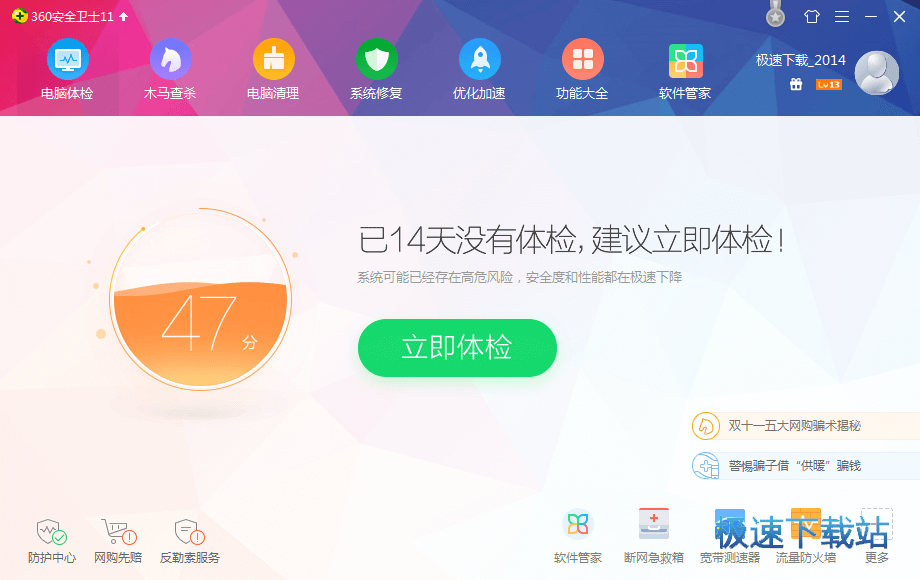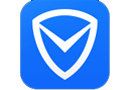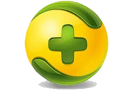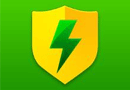360安全卫士如何屏蔽烦人的广告弹窗
时间:2022-04-21 10:50:10 作者:无名 浏览量:44
平时我们在使用电脑进行日常办公或者是娱乐的时候,因为不管是做什么,大部分都需要我们在联网的状态下才能够进行,而电脑在联网后,不管你开启QQ与朋友进行聊天,还是打开浏览器查找所需内容,在或者是使用视频软件来看视频,那么此时你一定都会遇到这样的烦恼,就是电脑上经常会弹出一些网页或视频的广告弹出,这一下子就使得我们的体验效果就变差了呢。
为了拥有更好的体验效果的话,那么我们就需要使用一款能够将烦人的广告弹窗彻底屏蔽的软件,但又不会错过自己所感兴趣的信息内容,那么这时360安全卫士就是一款能够实现这一需求的软件了,而且使用这款软件来屏蔽广告弹出时,我们还能够根据自己的喜好以及使用习惯,来进行自动化的设置,想留下的就留下,不想留下的就关掉,超级方便好用。
那么到底如何进行设置呢?下面就跟着小编一起来学习一下吧。
第一步,在电脑上下载并安装360安全卫士软件,软件安装成功后,双击打开。
第二步,进入到360安全卫士的主界面后,我们找到界面顶部的【功能大全】模块,并点击打开。

第三步,进入到功能大全当中后,我们在界面的左侧,找到【电脑安全】选项,并点击打开。
第四步,进入到电脑安全的界面后,我们在界面的右侧找到【弹窗拦截】功能,然后将鼠标的光标放到此功能上,此时我们会看到一个【添加】按钮,点击进行添加。
第五步,弹窗过滤功能添加好以后,软件会自动跳转到弹窗过滤器的界面当中,此时点击界面中间的【开启过滤】蓝色的文字,或者是找到界面左下角的【已关闭过滤】功能,然后点击打开。
第六步,开启弹窗过滤功能后,我们可以在界面的右上角看到有【弹力模式】和【添加弹窗】两个功能,点击【强力模式】,接着在弹出的提示窗口中,点击【确定】按钮,就可以一键完成对所有烦人的广告弹窗的拦截。

第七步,如果不想使用强力模式来一键屏蔽所有烦人的广告弹窗的话,那么你可以点击【添加弹窗】按钮,来自己手动添加需要屏蔽广告弹窗的软件,以此来将自己想要留下的弹窗软件来根据自己的习惯进行保留。

第八步,你可以选择【智能方案】来进行弹窗过滤,也可以直接自己勾选需要进行过滤的软件,来自定义进行过滤。选择好以后,点击【确认过滤】按钮,就可以成功的屏蔽这些烦人的广告弹窗了。

以上呢就是小编为大家总结的关于使用360安全卫士来屏蔽烦人的广告弹窗的方法了,如果你平时在使用电脑进行工作的时候,经常会因为时不时弹出来的弹窗广告而烦恼的话,那么不妨赶快跟着本文将这个弹窗进行屏蔽,以此来还自己一个干净而又舒适的上网环境吧。
360安全卫士 12.0.0.2001 官方版
- 软件性质:国产软件
- 授权方式:免费版
- 软件语言:简体中文
- 软件大小:83511 KB
- 下载次数:56340 次
- 更新时间:2022/4/21 0:50:42
- 运行平台:WinAll...
- 软件描述:电脑用了一段时间后感觉反应越来越慢了?可能是你的硬盘碎片文件太多,该清理一下了。... [立即下载]
相关资讯
相关软件
电脑软件教程排行
- 破解qq功能和安装教程
- 怎么将网易云音乐缓存转换为MP3文件?
- 比特精灵下载BT种子BT电影教程
- 微软VC运行库合集下载安装教程
- 土豆聊天软件Potato Chat中文设置教程
- 怎么注册Potato Chat?土豆聊天注册账号教程...
- 苏宁豆芽特色介绍及功能板块
- 浮云音频降噪软件对MP3降噪处理教程
- 英雄联盟官方助手登陆失败问题解决方法
- 蜜蜂剪辑添加视频特效教程
最新电脑软件教程
- 使用爱拍如何添加音乐音效
- 闪电PDF转换器如何PDF转jpg
- 美图秀秀自由拼图的方法
- 金舟多聊如何将多个微信同时登陆
- 得力OCR文字识别软件提取图片中文字教程
- WPS自动同步用在什么地方
- WPS中表格函数的使用教程
- 360安全卫士如何添加信任的文件或程序
- 360安全卫士如何屏蔽烦人的广告弹窗
- 印象笔记隐藏的7大功能使用教程
软件教程分类
更多常用电脑软件
更多同类软件专题